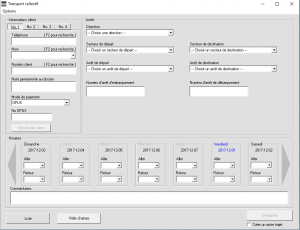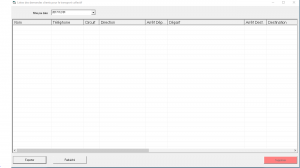Différences entre versions de « Répartition/Transport collectif »
| Ligne 1 : | Ligne 1 : | ||
[[Fichier:Capture Module tct.png|vignette]] | [[Fichier:Capture Module tct.png|vignette]] | ||
| − | Voici le module avec | + | Voici le module avec lequel les opérateurs travaillent pour entrer les informations qui constitueront les routes de transports collectifs. |
| − | Tout d'abord l'opérateur répondra à un appel comme les autres. Ensuite l'usager du transport demandera de réserver un transport collectif. Suite à cela l'opérateur appuiera sur l'icône de transport collectif.Si le numéro était | + | Tout d'abord, l'opérateur répondra à un appel comme les autres. Ensuite, l'usager du transport demandera de réserver un transport collectif. Suite à cela, l'opérateur appuiera sur l'icône de transport collectif.Si le numéro était affiché lors de la prise d'appel, le numéro apparaîtra directement dans le module de TC. |
== Information du client == | == Information du client == | ||
| − | Si c'est la première fois qu'il ou qu'elle appel(le) vous devrez entrer les | + | Si c'est la première fois qu'il ou qu'elle appel(le), vous devrez entrer les diverses informations concernant l'usager.Dans la section information du client, vous avez 7 informations à donner. Vous avez au total 11 cases qui comportent les 4 premières: No.1,2,3,4. Ces cases sont pour le nombre de personnes à inclure dans ce transport. Par exemple, une famille de 4 personnes composée de deux adultes et deux enfants peuvent embarquer ensemble de cette façon, car si vous entrez les usagers individuellement, ils ne seront pas automatiquement placés ensemble. Ces boutons évitent que de jeunes enfants se retrouvent sans leur parents. Ensuite, vous avez la case téléphone qui devrait déjà inclure le téléphone. Si ce n'est pas le cas, revenez en arrière en fermant le module et entrez le numéro de téléphone dans l'écran de prise d'appel et appuyez de nouveau sur l'icône de TC. Entrez le nom de l'usager en majuscule en débutant par le nom de famille, une virgule et le prénom. Note permanente au dossier vous permet d'inscrire une particularité de cet usager. Mode de paiement fonctionne avec plusieurs méthodes de paiement, mais la carte opus est la plus couramment utilisée. Vous avez l'argent comptant, les billets, les passeports pour la semaine ou le mois. Il y a les tarifs réduits et les tarifs réguliers. Tout ces titres peuvent être téléchargés sur la carte opus ou en formule papier. La formule papier n'est pratiquement plus utilisée pour la plupart des compagnies de transports régionaux. Pour ceux qui paieront avec la carte opus, pour la première fois, vous devrez entrer les 16 chiffres de la carte. Après quelques utilisations, vous devrez entrer seulement les 4 derniers chiffres car il gardera les 12 premiers en mémoire. Vous pouvez créer un dossier client dans lequel vous pourrez élaborer leurs informations. |
== La section arrêts == | == La section arrêts == | ||
| − | La | + | La section arrêts vous permet de sélectionner parmi des informations déjà entrées le trajet que l'usager veut effectuer. Vous entrez la direction. L'usager veut aller en direction B. Il embarque dans le secteur A et sa destination est le secteur B. Son arrêt d'embarquement est le numéro 1 et le débarquement sera à l'arrêt 25. Les Rues seront Curé-Labelle et Grande-Côte pour l'embarquement et le débarquement sera sur la rue Provencher et Papineau. |
== Section horaire == | == Section horaire == | ||
| − | Ensuite vous avez la section horaire. Vous pouvez inscrire l'usager pour un ou plusieurs jours. Par contre si vous voulez inscrire l'usager pour la semaine vous pouvez seulement à partir du dimanche. Les jours possible d'inscrire un usager sont en noir. Bleu étant la journée même. Ceux qui sont en gris pâle ne peuvent être sélectionné, ce sont les jours passés.Vous avez également les dates qui accompagnent le nom des jours. En cliquant sur les flèches vous pouvez sélectionner l'heure qu'il embarque pour son aller et inscrire l'heure de retour qui sera sont trajet exacte mais en sens inverse avec les mêmes arrêts inversés. Il part du Point A au point B Vendredi à 12h15 et le retour du Point B au Point A sera à 18h30. Dans la section Commentaire, vous pouvez inscrire une note que le chauffeur va voir sur la tablette. Exemple le client sera du coté du dépanneur Shell en direction ouest. | + | Ensuite, vous avez la section horaire. Vous pouvez inscrire l'usager pour un ou plusieurs jours. Par contre si vous voulez inscrire l'usager pour la semaine vous pouvez seulement à partir du dimanche. Les jours possible d'inscrire un usager sont en noir. Bleu étant la journée même. Ceux qui sont en gris pâle ne peuvent être sélectionné, ce sont les jours passés.Vous avez également les dates qui accompagnent le nom des jours. En cliquant sur les flèches vous pouvez sélectionner l'heure qu'il embarque pour son aller et inscrire l'heure de retour qui sera sont trajet exacte mais en sens inverse avec les mêmes arrêts inversés. Il part du Point A au point B Vendredi à 12h15 et le retour du Point B au Point A sera à 18h30. Dans la section Commentaire, vous pouvez inscrire une note que le chauffeur va voir sur la tablette. Exemple le client sera du coté du dépanneur Shell en direction ouest. |
[[Fichier:Capture Liste des usagers de tct.png|vignette]] | [[Fichier:Capture Liste des usagers de tct.png|vignette]] | ||
== Liste == | == Liste == | ||
La case Liste vous sera très utile. À l'aide d'une fenêtre qui s'ouvrira, vous pourrez voir la liste de tout ceux qui ont déjà réserver. Vous pourrez ainsi modifier ou supprimer une réservation. Selon les transporteurs régionale vous pourrez modifié ou supprimer une réservation jusqu'à une heure ou trente minutes avant l'heure d'embarquement. Dans cette fenêtre vous trouverez les renseignements suivant: Nom de l'usager, son téléphone, le circuit qu'il prendra, la direction ou il va, le numéro de l'arrêt d'embarquement, le nom de la rue, l'arrêt de destination, le nom de la rue. un commentaire s'il y a lieu, appel pris par quel opérateur et le véhicule qui a reçu le Transport Collectif. La case supprimer est bien sûr pour supprimer une réservation. Rafraîchir lorsque cela fait un certain temps que votre fenêtre est ouverte afin de mettre à jour les réservations. La case exporter sert à exporter en fichier Excel.De retour dans la fenêtre principale, la case vider champs sert à effacer les données qu'on à déjà entrées. Enregistrer, va enregistrer votre réservation. La case créer un autre trajet sert à modifier le trajet de retour. | La case Liste vous sera très utile. À l'aide d'une fenêtre qui s'ouvrira, vous pourrez voir la liste de tout ceux qui ont déjà réserver. Vous pourrez ainsi modifier ou supprimer une réservation. Selon les transporteurs régionale vous pourrez modifié ou supprimer une réservation jusqu'à une heure ou trente minutes avant l'heure d'embarquement. Dans cette fenêtre vous trouverez les renseignements suivant: Nom de l'usager, son téléphone, le circuit qu'il prendra, la direction ou il va, le numéro de l'arrêt d'embarquement, le nom de la rue, l'arrêt de destination, le nom de la rue. un commentaire s'il y a lieu, appel pris par quel opérateur et le véhicule qui a reçu le Transport Collectif. La case supprimer est bien sûr pour supprimer une réservation. Rafraîchir lorsque cela fait un certain temps que votre fenêtre est ouverte afin de mettre à jour les réservations. La case exporter sert à exporter en fichier Excel.De retour dans la fenêtre principale, la case vider champs sert à effacer les données qu'on à déjà entrées. Enregistrer, va enregistrer votre réservation. La case créer un autre trajet sert à modifier le trajet de retour. | ||
Version du 9 août 2018 à 10:16
Voici le module avec lequel les opérateurs travaillent pour entrer les informations qui constitueront les routes de transports collectifs. Tout d'abord, l'opérateur répondra à un appel comme les autres. Ensuite, l'usager du transport demandera de réserver un transport collectif. Suite à cela, l'opérateur appuiera sur l'icône de transport collectif.Si le numéro était affiché lors de la prise d'appel, le numéro apparaîtra directement dans le module de TC.
Information du client
Si c'est la première fois qu'il ou qu'elle appel(le), vous devrez entrer les diverses informations concernant l'usager.Dans la section information du client, vous avez 7 informations à donner. Vous avez au total 11 cases qui comportent les 4 premières: No.1,2,3,4. Ces cases sont pour le nombre de personnes à inclure dans ce transport. Par exemple, une famille de 4 personnes composée de deux adultes et deux enfants peuvent embarquer ensemble de cette façon, car si vous entrez les usagers individuellement, ils ne seront pas automatiquement placés ensemble. Ces boutons évitent que de jeunes enfants se retrouvent sans leur parents. Ensuite, vous avez la case téléphone qui devrait déjà inclure le téléphone. Si ce n'est pas le cas, revenez en arrière en fermant le module et entrez le numéro de téléphone dans l'écran de prise d'appel et appuyez de nouveau sur l'icône de TC. Entrez le nom de l'usager en majuscule en débutant par le nom de famille, une virgule et le prénom. Note permanente au dossier vous permet d'inscrire une particularité de cet usager. Mode de paiement fonctionne avec plusieurs méthodes de paiement, mais la carte opus est la plus couramment utilisée. Vous avez l'argent comptant, les billets, les passeports pour la semaine ou le mois. Il y a les tarifs réduits et les tarifs réguliers. Tout ces titres peuvent être téléchargés sur la carte opus ou en formule papier. La formule papier n'est pratiquement plus utilisée pour la plupart des compagnies de transports régionaux. Pour ceux qui paieront avec la carte opus, pour la première fois, vous devrez entrer les 16 chiffres de la carte. Après quelques utilisations, vous devrez entrer seulement les 4 derniers chiffres car il gardera les 12 premiers en mémoire. Vous pouvez créer un dossier client dans lequel vous pourrez élaborer leurs informations.
La section arrêts
La section arrêts vous permet de sélectionner parmi des informations déjà entrées le trajet que l'usager veut effectuer. Vous entrez la direction. L'usager veut aller en direction B. Il embarque dans le secteur A et sa destination est le secteur B. Son arrêt d'embarquement est le numéro 1 et le débarquement sera à l'arrêt 25. Les Rues seront Curé-Labelle et Grande-Côte pour l'embarquement et le débarquement sera sur la rue Provencher et Papineau.
Section horaire
Ensuite, vous avez la section horaire. Vous pouvez inscrire l'usager pour un ou plusieurs jours. Par contre si vous voulez inscrire l'usager pour la semaine vous pouvez seulement à partir du dimanche. Les jours possible d'inscrire un usager sont en noir. Bleu étant la journée même. Ceux qui sont en gris pâle ne peuvent être sélectionné, ce sont les jours passés.Vous avez également les dates qui accompagnent le nom des jours. En cliquant sur les flèches vous pouvez sélectionner l'heure qu'il embarque pour son aller et inscrire l'heure de retour qui sera sont trajet exacte mais en sens inverse avec les mêmes arrêts inversés. Il part du Point A au point B Vendredi à 12h15 et le retour du Point B au Point A sera à 18h30. Dans la section Commentaire, vous pouvez inscrire une note que le chauffeur va voir sur la tablette. Exemple le client sera du coté du dépanneur Shell en direction ouest.
Liste
La case Liste vous sera très utile. À l'aide d'une fenêtre qui s'ouvrira, vous pourrez voir la liste de tout ceux qui ont déjà réserver. Vous pourrez ainsi modifier ou supprimer une réservation. Selon les transporteurs régionale vous pourrez modifié ou supprimer une réservation jusqu'à une heure ou trente minutes avant l'heure d'embarquement. Dans cette fenêtre vous trouverez les renseignements suivant: Nom de l'usager, son téléphone, le circuit qu'il prendra, la direction ou il va, le numéro de l'arrêt d'embarquement, le nom de la rue, l'arrêt de destination, le nom de la rue. un commentaire s'il y a lieu, appel pris par quel opérateur et le véhicule qui a reçu le Transport Collectif. La case supprimer est bien sûr pour supprimer une réservation. Rafraîchir lorsque cela fait un certain temps que votre fenêtre est ouverte afin de mettre à jour les réservations. La case exporter sert à exporter en fichier Excel.De retour dans la fenêtre principale, la case vider champs sert à effacer les données qu'on à déjà entrées. Enregistrer, va enregistrer votre réservation. La case créer un autre trajet sert à modifier le trajet de retour.